الإعلانات
هل تواجه صعوبة في محاولة معرفة كيفية تشغيل هاتفك الذكي الذي يعمل بنظام Android؟ في الجزء الأول من هذه السلسلة ، تناولنا أساسيات Android للمبتدئين المطلقين هل أنت جديد في Android؟ اجعل هاتفك الذكي يعمل من أجلك ، وليس ضدهل لديك هاتف ذكي لا يمكنك اكتشافه؟ تعرف على الأساسيات وابدأ في قهر هاتف Android الآن! اقرأ أكثر ، بما في ذلك مواضيع مثل الشاشة الرئيسية واستخدام التطبيقات وإضافة جهات الاتصال. إذا تلقيت للتو هاتفًا يعمل بنظام Android وليس لديك أي فكرة عما تفعله ، فيجب أن تبدأ بهذه المقالة. إذا لم تكن مبتدئًا ولكنك لا تزال تريد بعض النصائح ، فاطلع على دليل Android الكامل دليل Android للمبتدئين: كيفية إعداد أول هاتف ذكيإذا كنت بدأت للتو مع أول هاتف ذكي يعمل بنظام Android ، فإن هذا الدليل المتعمق يحتوي على كل ما تحتاج إلى معرفته. اقرأ أكثر ، أو تحقق من هذه المقالة إذا كنت تبحث عن تطبيقات لتثبيتها على هاتف جديد هاتف Android جديد؟ إليك 4 تطبيقات يجب تثبيتها على الفورهل كنت المتلقي المحظوظ لهاتف Android جديد خلال العطلات؟ إذا كنت ، فأنت في علاج حقيقي. اقرأ أكثر .
إذا كنت قد قرأت الجزء الأول من هذا الدليل للوافدين الجدد على Android (سنفترض أنك ستمضي قدمًا) ، فأنت مستعد لإتقان هاتفك. في الجزء الثاني ، ستتعرف على هاتفك أكثر ، بما في ذلك فهم بعض الإعدادات - كل ذلك بنبرة سهلة الفهم للهواة. لا يزال هنا ينطبق هنا بيان إخلاء المسؤولية عن اختلافات Android في المقالة السابقة. دعنا ندخل في ذلك!
استخدام الأزرار الخلفية والمنزل والأحدث
في السابق ، تحدثنا عن كيفية استخدام التطبيقات للوصول إلى أساسيات هاتفك ، مثل الاتصال وإضافة جهات الاتصال. ومع ذلك ، من المهم معرفة كيفية إغلاق التطبيقات والتنقل بينها بشكل صحيح. تحتوي معظم هواتف Android الآن على ثلاثة أزرار افتراضية في أسفل الشاشة.

من اليسار إلى اليمين هم:
- عودة: العودة إلى صفحة واحدة في التطبيق ؛ على سبيل المثال ، الإرجاع من بريد إلكتروني فردي إلى البريد الوارد في Gmail ، أو الرجوع إلى صفحة واحدة في متصفح الويب. إذا تم الضغط على هذا الزر في أعلى قائمة تطبيق ، فسيتم إغلاقه.
- الصفحة الرئيسية: يعود إلى الشاشة الرئيسية من أي مكان. على عكس زر الرجوع ، لا يغلق التطبيق الأمامي عند الضغط عليه. يتذكر المكان الذي تركه المستخدم إذا عاد.
- الأخيرة: يعرض قائمة بالتطبيقات الحديثة. بالنقر على واحد في هذه القائمة ، ستنتقل إليه ، مما يجعل هذا مفيدًا للقفز بين تطبيقات متعددة. يمكنك تمرير القائمة لأسفل لرؤية الإدخالات الأقدم ، ويؤدي السحب من اليسار إلى اليمين إلى إغلاق أي تطبيقات في القائمة.

تعمل هذه الأزرار في وئام. لنفترض أنك في Chrome أو تطبيق متصفح إنترنت آخر 7 متصفحات أفضل من متصفح Android الأصليلقد شرعت في الحصول على التعامل مع أحدث المتصفحات المتاحة والتي هي أفضل من متصفح Android ICS (Ice Cream Sandwich) الأصلي. بعض التطبيقات التي وصلت إلى ... اقرأ أكثر ، وتجد رقم هاتف تحتاج إلى مراسلة شخص ما. لم تفتحه مؤخرًا ، لذا تضغط على زر الصفحة الرئيسية للعودة إلى شاشتك الرئيسية. بعد فتح تطبيق المراسلة وإرسال النص ، يمكنك الانتقال بسرعة إلى مكانك في Chrome بالضغط على "الأخيرة" واختياره.
ليس من الضروري إغلاق كل تطبيق في اللحظة التي انتهيت منه ، مما يؤدي إلى أن تكون القائمة الأخيرة فارغة تمامًا. هذه التطبيقات ليست "تعمل في الخلفية" - إنها ببساطة تنتظر استخدامها مرة أخرى. ومع ذلك ، إذا كنت تواجه مشكلات في أحد التطبيقات وتريد إغلاقه وفتحه مرة أخرى ، فانتقل إليه واسحبه بعيدًا في عرض Recents.

حتى إذا لم يكن جهازك يحتوي على هذه الأزرار الدقيقة على الشاشة ، فإن نفس المبادئ لا تزال سارية. ال Samsung Galaxy S5 مراجعة وهاتف Samsung Galaxy S5لم يعد S5 يعتبر جديدًا تمامًا - ولكنه الرائد من سامسونج ، على الأقل في الأشهر القليلة المقبلة. اقرأ أكثر ، أعلى اليسار ، يحتوي على زر الصفحة الرئيسية الفعلي الذي يؤدي نفس الزر الظاهري. لا يحتوي HTC One M7 أعلاه ، الموجود على اليسار ، على زر حديث. إذا كان هاتفك يفتقر إلى هذا الزر أيضًا ، فما عليك سوى لمس زر الشاشة الرئيسية مع الاستمرار لفتح القائمة الأخيرة.
بالنسبة لأجهزة Samsung ، يؤدي النقر المزدوج على مفتاح المنزل عادةً إلى فتح مساعدك الذي يتحكم فيه الصوت (إما S Voice أو Google Now) ، وبعض تحتوي أجهزة Samsung القديمة على زر القائمة بدلاً من زر Recents - كل هذا الزر يفتح أي قائمة متاحة للتطبيق الذي تستخدمه في. بالنسبة إلى الأجهزة التي تحتوي على مفاتيح التنقل على الشاشة ، سيؤدي النقر على زر الصفحة الرئيسية والتمرير السريع إلى فتح Google Now بشكل عام.
شريط التنبيهات
على هاتفك السابق ، ربما تم تنبيهك إلى مكالمات فائتة أو رسائل نصية جديدة من خلال رسالة على ورق الحائط الخاص بك ، أو ربما لم يتم إخبارها على الإطلاق. لن يكون الأمر كذلك على هاتفك الجديد. يعد شريط التنبيهات المكان المركزي لأي شيء يحدث في Android. عادةً ما يتم تعليقه في الجزء العلوي من الشاشة ، إلا إذا كنت تمارس نشاطًا بملء الشاشة مثل قراءة كتاب أو مشاهدة مقطع فيديو. إذا سحبت الظل لأسفل بإصبعك ، فسيتم توسيع الشريط إلى حجمه الكامل.

قد يكون لديك رموز مختلفة بناءً على هاتفك ، ولكن الرموز التي لن تتغير ، على الجانب الأيمن من الشريط ، من اليمين إلى اليسار هي:
- الوقت: هذا واضح إلى حد ما ؛ يتم ضبط ساعة هاتفك عن طريق الإنترنت وبالتالي فهي دقيقة. لا يوجد شيء آخر لقوله هنا!
- مستوى البطارية الحالي: تحتوي بعض الهواتف على نسبة مئوية دقيقة بجوار البطارية ، بينما يحتوي البعض الآخر على رمز يوضح التقدير. عندما تكون البطارية منخفضة للغاية (حوالي 15٪) ، فمن المحتمل أن يتحول هذا إلى اللون الأحمر.
- مؤشر الإشارة: يوضح هذا مدى قوة اتصالك بشركة الاتصالات. إذا كان هذا منخفضًا ، فقد تواجه مشكلة في إجراء مكالمات هاتفية أو إرسال رسائل نصية. إذا لم تكن متصلاً بشبكة Wi-Fi (انظر أدناه) ، فسيظهر رمز "3G" أو "4G" أو "LTE" بجوار هذا. يعني هذا الرمز أنك متصل بشبكة بيانات شبكة الجوال ، كما أوضحنا سابقًا. تمثل الإشارة أيضًا اتصالك بتلك الشبكات في هذه الحالة - لذلك إذا كنت في منطقة شديدة الخطورة ما هي "المنطقة الميتة" اللاسلكية وكيفية القضاء عليها؟نحن نأخذ Wi-Fi كأمر مسلم به ، لكنه ليس سحرًا - إنه موجات الراديو. يمكن تداخل أو تعطيل هذه الموجات الراديوية ، مما يؤدي إلى إنتاج "مناطق ميتة" أو "نقاط ميتة" لاسلكية. اقرأ أكثر ولا يمكنك الاتصال ، لن تكون قادرًا على الاتصال بالإنترنت أيضًا.

- واي فاي: إذا أنت متصل بشبكة Wi-Fi حسِّن تجربة Wi-Fi على Android من خلال تطبيقات Android المفيدة هذهأصبحت الشبكات اللاسلكية العامة منتشرة أكثر فأكثر داخل البلدات والمدن ، مما يوفر بديلاً ممتازًا لتشغيل فاتورة استخدام بيانات كبيرة على 3G أو 4G. غالبًا ما تكون خدمة الواي فاي العامة "مجانية" ، ربما ... اقرأ أكثر ، سيظهر هذا الرمز ويوضح لك مدى قوة الاتصال بناءً على عدد الأشرطة المضاءة. مثل ما سبق ، إذا كانت هذه الإشارة ضعيفة ، فستواجه مشاكل في سرعة الإنترنت. لاحظ أنه إذا كنت في وضع الطائرة ، فسيستبدل رمز الطائرة كلاً من هذا ومؤشر الإشارة ، حيث يتم إغلاق جميع الوظائف اللاسلكية.
لاحظ أن هذه كلها تبقى على الجانب الأيمن من منطقة الإعلام. إذن ، فإن اليسار محجوز للإشعارات الفردية من التطبيقات. يمكن أن يظهر أي شيء يمكنك تخيله من هاتفك هنا من البريد الصوتي أو إلى رسائل البريد الإلكتروني الجديدة أو إلى تنبيهات الألعاب أو حتى شحن التنبيهات من أمازون. إذا كنت تريد التأكد من عدم تفويت أي شخص يحاول الاتصال بك أو أي رسائل مهمة ، فراقب هذا الشريط!
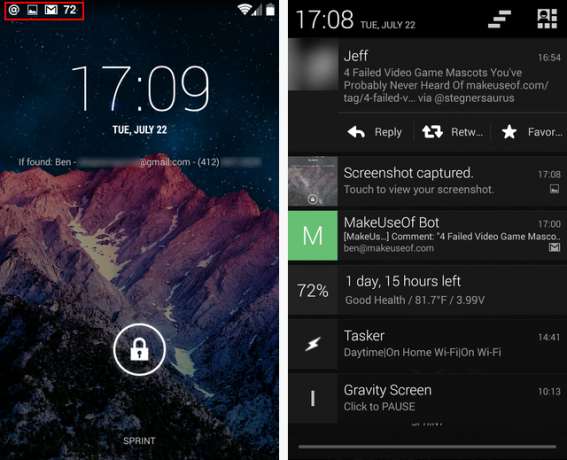
بمجرد سحب الشريط لأسفل ، كما هو موضح أعلاه ، يمكنك مشاهدة المحتوى الكامل لكل إشعار. لفتح تطبيق وعرض إشعار بالكامل ، فقط اضغط عليه. إذا انتهيت من إدخال معين ، فمرره بعيدًا تمامًا كما هو الحال في قائمة التطبيقات الحديثة.
تتيح لك بعض التطبيقات ، مثل Twitter و Gmail ، اتخاذ الإجراءات من الإشعار مباشرة. في حالة Twitter ، كما ترى أعلاه ، يمكنك تفضيل تغريدة دون حتى فتح التطبيق. أخيرًا ، لمسح جميع الإشعارات ، اضغط على رمز 3-bar في الزاوية العلوية اليمنى.
كيفية قص ونسخ ولصق
هذه ميزة أصغر في هاتف Android الخاص بك ، ولكن من المحتمل أن تكون ممتنًا لها بعد مرور بعض الوقت. من معظم الأماكن على جهازك ، يمكنك نسخ النص ولصقه تمامًا كما يمكنك على جهاز الكمبيوتر الخاص بك. هذا يمكن أن يوفر لك الوقت ، على سبيل المثال ، عندما تريد نسخ رقم هاتف لمراسلة شخص ما ، أو إذا كنت تريد نسخ عنوان إلى خرائط جوجل للملاحة الوصول إلى هناك بشكل أسرع - 10 نصائح لخرائط Google والتنقللا تزال خرائط Google أقوى خدمة رسم خرائط على الإطلاق ، على الرغم مما قد تقوله شركة Apple. سواء كنت تستخدم خرائط Google في متصفح على سطح المكتب أو تطبيق على هاتفك المحمول ، فإن خرائط Google ... اقرأ أكثر . لنسخ بعض النص على هاتفك ، اضغط عليه أولاً. بعد ثانية ، سيكون لديك بعض الخيارات.
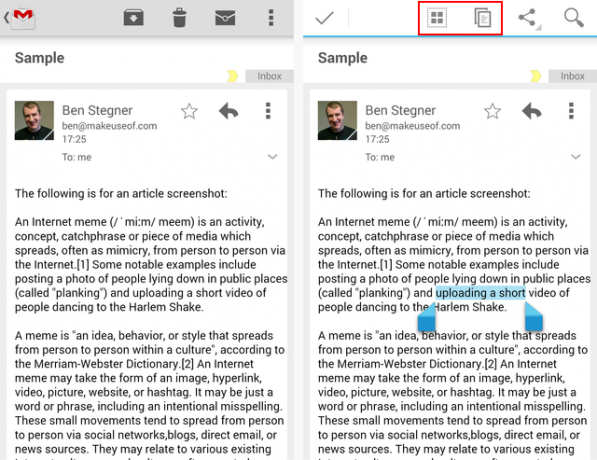
عندما تنبثق المقابض ، يمكنك سحب أي منهما لتحديد النص الذي تريد العمل معه. في الأعلى ، لديك خياران. سيحدد المربع الموجود على اليسار النص بالكامل ، بينما ينسخ رمز الصفحتين النص الحالي للصق لاحق. إذا كنت تحدد نصًا في مربع نص ، مثل نص رسالة نصية غير مرسلة ، فسترى أيضًا خيار مقص لقص النص. بعد ذلك ، اضغط لفترة طويلة في مربع نص وستتمكن من لصق التحديد كما هو موضح في اليسار أدناه.
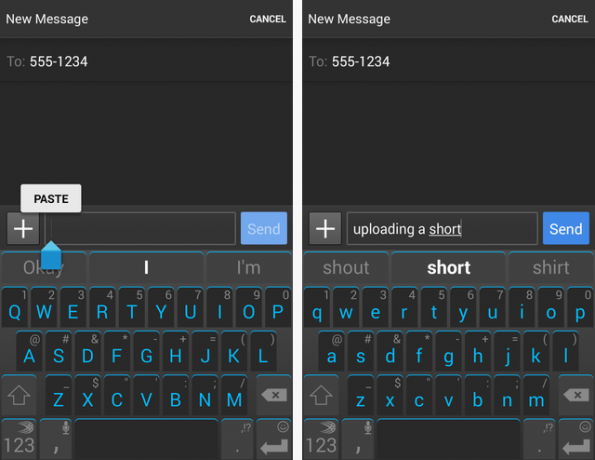
بمجرد أن تعتاد على استخدام هذه الميزة ، فسوف تتساءل عن كيفية التعامل معك بدونها على هواتفك السابقة.
إعدادات مهمة
يحتوي Android على الكثير من الخيارات لتعديله حسب رغبتك. سيستغرق الأمر مقالًا كاملاً لشرحها جميعًا ، ولا يحتاج الكثير من المبتدئين إلى القلق بشأنها. هنا ، سنستعرض بعض النقاط البارزة التي قد ترغب في تعديلها ، ولماذا.
للبدء ، ما عليك سوى فتح جميع تطبيقاتك (تذكر كيف؟) وانتقل إلى تطبيق الإعدادات. ستجد هنا الكثير من الخيارات مقسمة حسب الفئة.
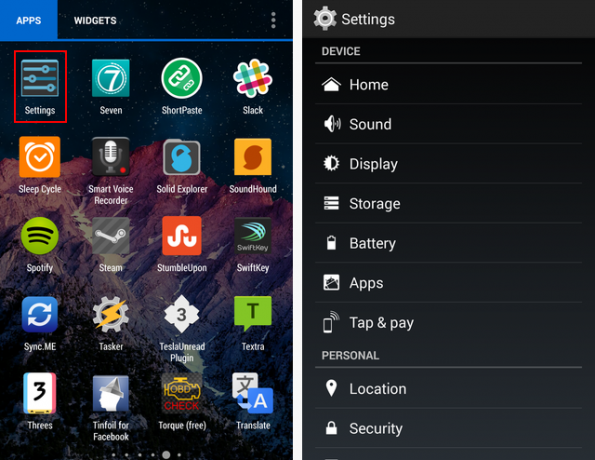
سطوع
من أجل هذا ، توجه إلى الشاشة ثم السطوع. من هذه الشاشة ، يمكنك ذلك تغيير مدى كثافة سطوع الشاشة أفضل 5 تطبيقات لإدارة سطوع الشاشة على Androidيمكن أن تؤدي إعدادات سطوع الشاشة غير الصحيحة إلى إجهاد العينين وإرهاقهما. لهذا السبب يجب أن تستخدم أحد تطبيقات سطوع شاشة Android هذه. اقرأ أكثر يكون. إذا كان المكان مظلمًا ، يكون الإعداد الأدنى جيدًا ، ولكن عندما تكون في الخارج ، فمن المحتمل أن ترغب في رفع ذلك. السطوع هو أحد أكبر العوامل في مدة استمرار البطارية 10 نصائح مثبتة ومختبرة لإطالة عمر البطارية على Androidهل تعاني من ضعف عمر البطارية على Android؟ اتبع هذه النصائح للحصول على المزيد من العصير من بطارية جهاز Android الخاص بك. اقرأ أكثر ، لذا كن محافظًا هنا.
إذا قمت بتمكين السطوع التلقائي ، فسيتغير الهاتف بناءً على مقدار الضوء المحيط بك. يمكنك تجربة هذا الإعداد ، وإذا وجدت أنه لا يعجبك ، فما عليك سوى تعطيله والعثور على مكانك اللطيف.

الدوران التلقائي
يوجد داخل هاتفك مستشعر يمكنه اكتشاف الطريقة التي تمسك بها به. عندما تمسكه جانبًا (أفقيًا) ، فإنه ينقلب ليطابق ذلك الموضع. تستفيد بعض التطبيقات ، مثل YouTube ، من هذا لأن مقاطع الفيديو تبدو أفضل بكثير في وضع ملء الشاشة.

ومع ذلك ، قد تجد هذا السلوك مزعجًا ، خاصة عندما تكون مستلقيًا على السرير باستخدام هاتفك. لا يزال في العرض ، إذا قمت بإلغاء تحديد مربع التدوير التلقائي ، فسيبقى هاتفك في وضع رأسي.
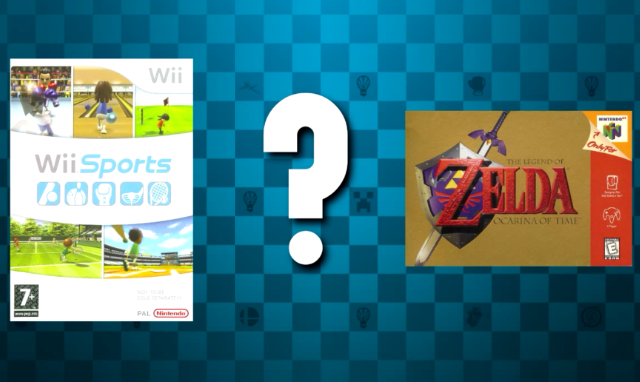
ينام
سيتم إيقاف تشغيل شاشة الهاتف من تلقاء نفسها بعد فترة زمنية محددة. نظرًا لأن الشاشة قيد التشغيل تفرض ضرائب على البطارية ، فمن الحكمة إبقاء هذا الإعداد منخفضًا بقدر الإمكان. 15 ثانية متطرفة قليلاً ؛ 30 ثانية أو دقيقة حسب احتياجاتك. لا يوجد سبب لهذا ليكون في نطاق 5-30 دقيقة. إذا نسيت إيقاف تشغيل شاشة هاتفك والمشي بعيدًا ، فقد تظل في هذا الوقت طوال الوقت دون علمك!

حجم الخط
أي شخص يعاني من مشاكل في البصر سيقدر هذا. يمكنك تغيير حجم الخط عبر جهازك بأكمله. هناك إعداد كبير وكبير جدًا للمحاولة ، لذلك إذا وجدت نفسك تتأرجح باستمرار أثناء استخدام جهازك ، فحاول ضبط الحجم هنا. تغيير هذا هو مجرد طريقة واحدة يمكنك جعل Android أكثر قابلية للاستخدام لكبار السن ستحب الأيقونات ولوحات المفاتيح الأكبر لأمي الهاتف: يمكن لنظام Android أن يجعل من كبار السن من ذوي الخبرة التقنيةغالبًا ما يشعر المسنون بالخوف من التكنولوجيا الجديدة. لم تلتقط الهواتف الذكية على وجه الخصوص بين المتقاعدين مقارنة بجيل Facebook. ولسبب وجيه: يبدو أن الشاشات الصغيرة ولوحات المفاتيح مصممة للإدمان ... اقرأ أكثر . إليك عينة من الأحجام العادية والضخمة:

قفل الشاشة
بشكل افتراضي ، ما عليك سوى التمرير على شاشة هاتفك لإلغاء قفله. ومع ذلك ، هناك الكثير من المعلومات الحساسة حول الهواتف الذكية و إنه ذكي لحمايته بقفل قم بتحسين أمان شاشة قفل Android باستخدام هذه النصائح الخمسربما تقرأ هذا التفكير "لا ، شكرًا MakeUseOf ، جهاز Android الخاص بي مؤمن بنمط شاشة القفل - هاتفي منيع!" اقرأ أكثر . لديك العديد من الخيارات ؛ دعنا نفحص كل منها بإيجاز. توجه إلى الأمان> قفل الشاشة وستجد:
- لا يوجد يعني أنه لن يكون هناك قفل على الشاشة ؛ ما عليك سوى الضغط على زر الطاقة وسيتم إعادتك إلى ما كنت تفعله عند إيقاف تشغيل الشاشة. يعد هذا خيارًا رديئًا للاستخدام اليومي ، حيث لا يوجد ما يمنع تشغيل الشاشة عن طريق الخطأ في جيبك والقيام بمن يعرف ماذا. لا ينصح.
- الانزلاق هي شاشة القفل القياسية. لا يتم قفله في الواقع ، ولكن يجب عليك سحب رمز لفتح هاتفك ، مما يمنع حدوث التسلل في جيبك. يمكن لأي شخص فتحه ، مع ذلك ، فهو غير آمن. إذا اخترت استخدامه ، ولكن تأكد من مراقبة الساعة عن كثب على هاتفك. إنه ليس خيارك الأكثر أمانًا.

- فتح القفل بالوجه سيجعلك تشعر وكأنك وكيل سري: باستخدامه ، يستخدم هاتفك الكاميرا للتعرف على وجهك ولا يفتح الجهاز إلا إذا كنت أنت. فقط في حالة تعرضك للضرب أو عدم التعرف على أي شيء آخر (مثل إذا كان هناك ضوء محدود يضيء عليك) ، فستتم مطالبتك أيضًا بتعيين رقم تعريف شخصي ثانوي أو كلمة مرور. إنها حداثة رائعة ، ولكن لا ينبغي اعتبارها طريقة آمنة لقفل جهازك. من بين المشاكل الأخرى ، إنه أبطأ من الخيارات الأخرى ولن يعمل بشكل صحيح في الظلام. لتوضيح مدى ضعفه ، انظر بنفسك كيف لقد خدعها الناس من خلال صورة الفيسبوك فقط.
- نمط، من غير المستغرب ، يسمح لك برسم نمطك الخاص على شبكة من النقاط الثلاث. يمكنك جعلها بسيطة أو معقدة كما تريد. وضع داني الأنماط تحت الاختبار واكتشف ذلك فهي ليست آمنة كما تظن أيهما أكثر أمانًا ، كلمة مرور أم قفل نمط؟تحمل هواتفنا الذكية الكثير من المعلومات الشخصية. جميع الرسائل النصية ورسائل البريد الإلكتروني والملاحظات والتطبيقات وبيانات التطبيق والموسيقى والصور وغيرها الكثير كلها موجودة. في حين أنه من الملائم جدًا ... اقرأ أكثر على الرغم من أن الأنماط أفضل من لا شيء ، إلا أنها ليست الخيار الأفضل. ضع في اعتبارك أن شخصًا ما يمكن أن ينظر ببساطة إلى لطخة على الشاشة من إصبعك ويعرف نمط إلغاء القفل الخاص بك.
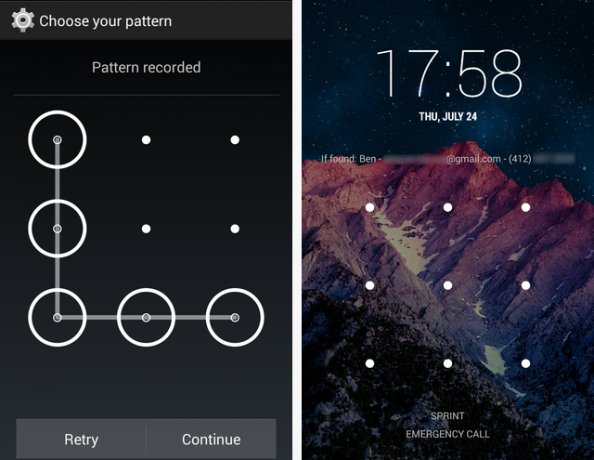
- دبوسأو رقم التعريف الشخصي (لا تقل رقم التعريف الشخصي!) يسمح لك بتعيين رقم بين أربعة و 17 رقمًا لحماية هاتفك. حقيقة أنه من السهل الكتابة على شاشة القفل جنبًا إلى جنب مع القدرة على استخدام أكثر من 4 أرقام في الرقم ، يجعل رقم التعريف الشخصي خيارًا جذابًا لأمان شاشة القفل. إنه ليس مضمونا مثل كلمة المرور ، ولكن بالنسبة لمعظم الناس ، فإن رقم التعريف الشخصي هو أفضل توازن للسلامة والراحة. فقط تأكد من عدم استخدام "1234" أو أي رقم تعريف شخصي آخر يمكن تخمينه بسهولة.

- كلمه السر هو خيار يسمح لك بتعيين كلمة مرور من 4 إلى 17 حرفًا تمامًا كلمات المرور التي تستخدمها عبر الإنترنت كل ما تحتاج لمعرفته حول كلمات المروركلمات المرور مهمة ومعظم الناس لا يعرفون ما يكفي عنها. كيف تختار كلمة مرور قوية ، وتستخدم كلمة مرور فريدة في كل مكان ، وتتذكرها جميعًا؟ كيف تقوم بتأمين حساباتك؟ كيف... اقرأ أكثر . يمكنك استخدام أي مجموعة من الأحرف والأرقام والرموز. نظرًا لأنه يحتوي على أكبر مجموعة ممكنة ، فإن كلمة المرور تحمي هاتفك بشكل أفضل من أي خيار آخر. ومع ذلك ، يمكن أن تكون الكتابة على الهاتف صعبة ، وكتابة كلمة مرور لأكثر من 10 أحرف عشرات المرات في اليوم ستصبح قديمة. ما لم تكن بحاجة إلى قفل مطلق على جهازك ، فإن رقم التعريف الشخصي هو الخيار الأفضل.
إذا اخترت استخدام كلمة مرور ، فتأكد من أنها كلمة مرور قوية. غطى ريان طرق لإنشاء كلمة مرور قوية لا يزال بإمكانك تذكرها 6 نصائح لإنشاء كلمة مرور غير قابلة للكسر يمكنك تذكرهاإذا لم تكن كلمات المرور الخاصة بك فريدة ولا يمكن اختراقها ، يمكنك أيضًا فتح الباب الأمامي ودعوة اللصوص لتناول طعام الغداء. اقرأ أكثر ، وإذا لم تكن هذه الأفكار كافية ، فقد أعطت يارا أيضًا المزيد من النصائح حول إنشاء كلمات مرور جيدة 13 طرق لتكوين كلمات مرور آمنة ولا تنسىهل تريد معرفة كيفية إنشاء كلمة مرور آمنة؟ ستساعدك أفكار كلمات المرور الإبداعية هذه على إنشاء كلمات مرور قوية لا تنسى. اقرأ أكثر .
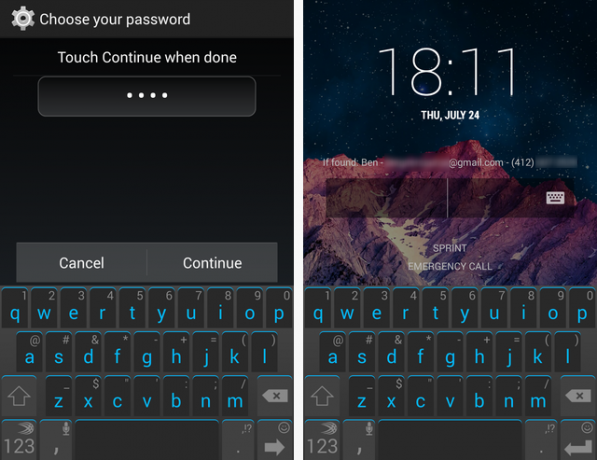
لا يهم الخيار الذي تحدده (باستثناء لا شيء) ، فمن الحكمة تمكين خيار معلومات المالك. في قسم الأمان ، اختر معلومات المالك. هنا ، ستتمكن من كتابة بضعة أسطر سيتم عرضها على شاشة القفل. إذا عثر شخص ما على جهازك ، على الرغم من أنه لا يمكنه إلغاء قفله ، فسيكون لديه بريدك الإلكتروني أو رقم هاتفك للاتصال بك.
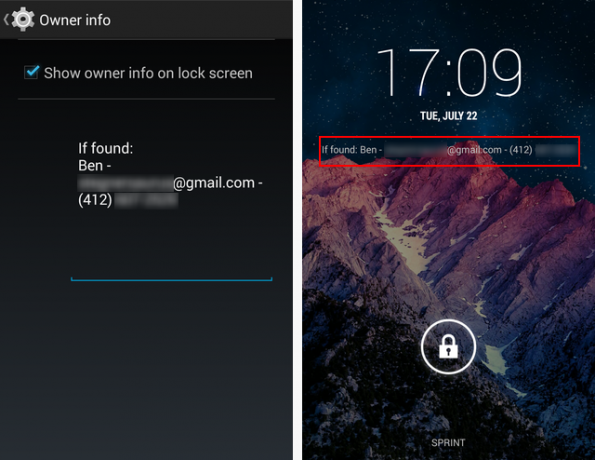
الصوت
من المهم الحفاظ على مستوى صوت هاتفك عند مستوى مناسب. عندما تكون في المنزل ، ربما تريد مستوى الصوت مرتفعًا حتى تتمكن من سماع المكالمات الواردة. ولكن عندما تكون في مطعم أو اجتماع ، لا تريد أن تكون الشخص المتلعثم لإغلاق رنينه الصاخب. لا يجب أن تكون إدارة الحجم على Android أمرًا صعبًا ، لحسن الحظ.
يمكن استخدام زري مستوى الصوت على جانب الهاتف لضبط مستوى الصوت عندما تكون الشاشة غير مقفلة. إذا ضغطت على زر خفض مستوى الصوت عندما يكون في أدنى إعداد بالفعل ، فسيتم تمكين وضع الاهتزاز فقط ، ومستوى واحد أدناه يجعل الهاتف صامتًا. بدلاً من ذلك ، سيؤدي الضغط مع الاستمرار على زر الطاقة في جهازك إلى سحب قائمة سريعة حيث يمكنك تحديد تشغيل الرنين أو اهتزازه أو صمته.
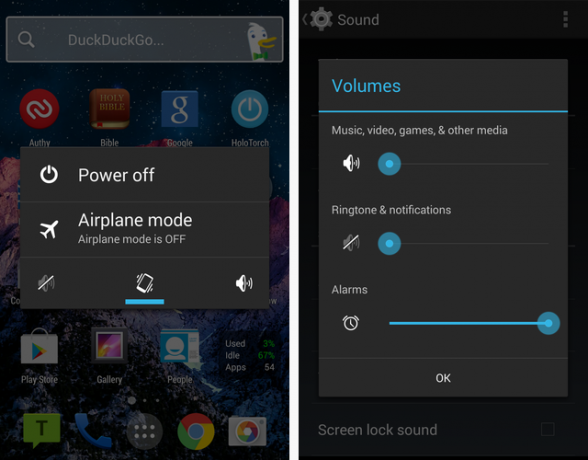
إذا كنت بحاجة إلى مزيد من التحكم ، فانتقل إلى إعدادات مستوى الصوت الكاملة على هاتفك ، الموجودة في الإعدادات> الصوت> وحدات التخزين. سيختلف هذا على بعض الهواتف ، ولكن يحتفظ Android بثلاثة إعدادات مختلفة للصوت:
- نغمة الرنين والإخطارات يتحكم في رنين هاتفك ، بالإضافة إلى إشعارات الرسائل النصية ورسائل البريد الإلكتروني وما شابه ذلك.
- الموسيقى والفيديو والألعاب وغيرها سيتحكم إلى حد كبير في أي صوت آخر يصدره هاتفك ، مثل أشرطة فيديو يوتيوب 10 طرق مختلفة لتصفح ومشاهدة مقاطع فيديو YouTube والاستمتاع بها اقرأ أكثر أو الموسيقى. نظرًا لأن هذين المستويين يمكن أن يكونا على مستويات مختلفة ، فمن المهم التحقق منهما في بعض المواقف. قد يكون صوت الرنين صامتًا ، ولكن إذا سحبت هاتفك أثناء اجتماع للعب لعبة (لن تفعل ذلك أبدًا ، أليس كذلك؟) ومستوى صوته مرتفعًا ، فسيسمعها الجميع.
أثناء استخدام تطبيق يستخدم إعداد مستوى الصوت هذا ، يمكنك استخدام أزرار مستوى الصوت الفعلي لضبطه بدلاً من مستوى صوت الرنين ؛ سيتغير الرمز من هاتف إلى مكبر صوت حتى تعرف الفرق عند القيام بذلك.

- إنذار يتحكم ببساطة في مستوى صوت التنبيهات التي تم ضبطها على هاتفك. لا تريد أن يتم ضبط هذا على الوضع الصامت عندما تعتمد عليه للاستيقاظ!
أنت على أهبة الاستعداد
تهانينا! أنت تعرف الآن أساسيات تشغيل هاتف Android. لا تشعر بالسوء إذا احتجت إلى طلب المساعدة أو مراجعة شيء ما في هذا الدليل ؛ بمجرد استخدام الهاتف لفترة من الوقت ، سيصبح الأمر أسهل. لا تنس التحقق من ذلك قائمتنا لأفضل تطبيقات Android أفضل تطبيقات Android على متجر Google Play لعام 2019هل تبحث عن أفضل تطبيقات Android لهاتفك أو جهازك اللوحي؟ إليك قائمتنا الشاملة لأفضل التطبيقات لنظام Android. اقرأ أكثر للحصول على بعض الأفكار حول ما يجب تثبيته أيضًا.
إذا كنت ترغب في قراءة المزيد من نصائح Android الأساسية ، فقد كتب كريستيان دليل إرشادي بسيط لذلك لديك هاتف Android جديد: إليك كل ما تحتاج إلى معرفتهلامعة! لا شيء يشبه الهاتف الذكي الحديث تمامًا لبدء العام الجديد. اقرأ أكثر التي ستساعدك من خلال الأنشطة المشتركة الأخرى.
هل ساعدتك هذه النصائح؟ ما هي أكبر الصعوبات التي تواجهها عند استخدام Android؟ هل لديك أي أصدقاء بحاجة لرؤية هذا الدليل؟ دعنا نعرف كيف فعلنا في التعليقات!
حقوق الصورة: TouchWiz عبر فليكر, تحسس عبر فليكر, ضوء عبر المشرحة
بين هو نائب رئيس التحرير ومدير البريد الدعائي في MakeUseOf. حاصل على بكالوريوس في نظم المعلومات الحاسوبية من كلية غروف سيتي ، حيث تخرج مع مرتبة الشرف بامتياز مع مرتبة الشرف. إنه يستمتع بمساعدة الآخرين وهو متحمس لألعاب الفيديو كوسيلة.